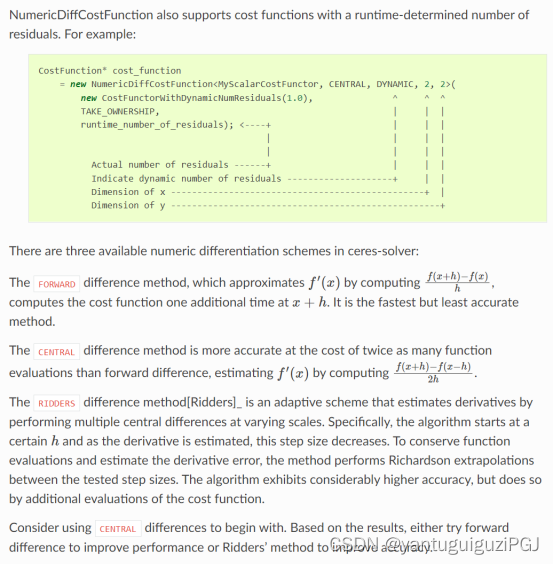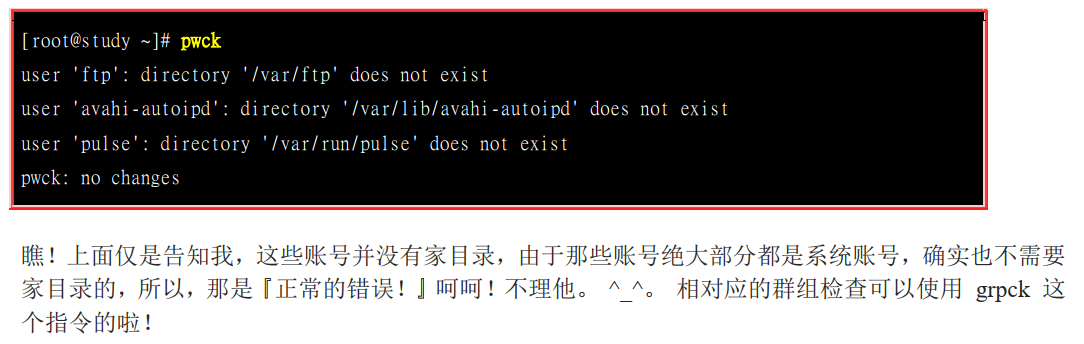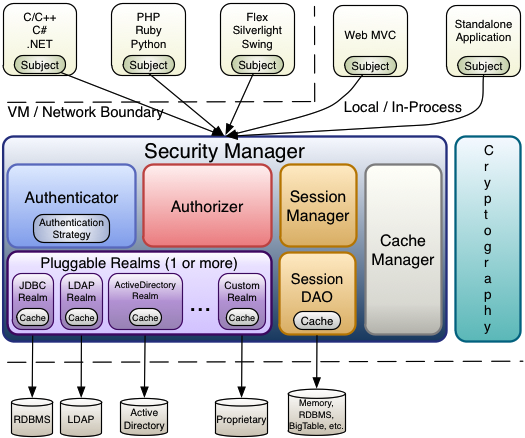1.首先介绍Charles面板
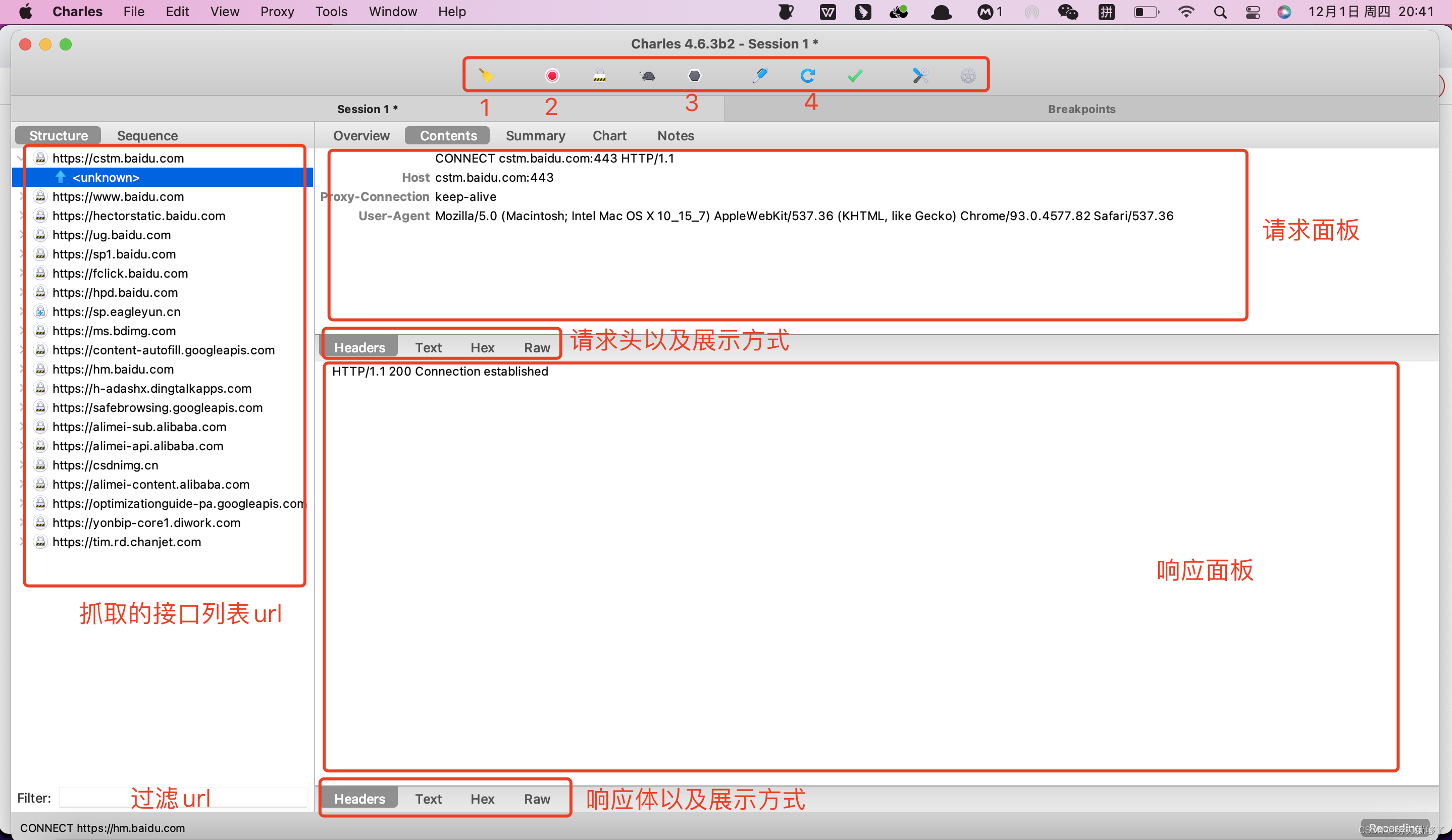
图上顶部工具栏常用介绍:
1是清除按钮:点击后将清空左侧抓取的接口列表,如果接口太多,可以点击该按钮清空列表,重新发起请求,一目了然;
2.是停止按钮:点击该按钮Charles将停止结束工作;
3.断点按钮:该按钮稍后会重点介绍,我们调试接口就需要进行断点设置,然后修改参数,模拟请求;
4.重新发起选中的请求;
接下来,介绍左侧部分:抓取的接口会展示在左侧,点击>箭头展开就会看到接口详细地址,左侧下方可以进行接口url过滤,可以帮助我们精简左侧内容;
最后介绍的是右侧部分,右侧分为上下两部分:上面是请求相关面板,空白部分会展示请求头信息;下面是响应相关面板,空白部分会展示响应结果。
2.设置断点,修改请求参数,模拟接口调用
1.找到对应的url,点击>,找到需要模拟的接口
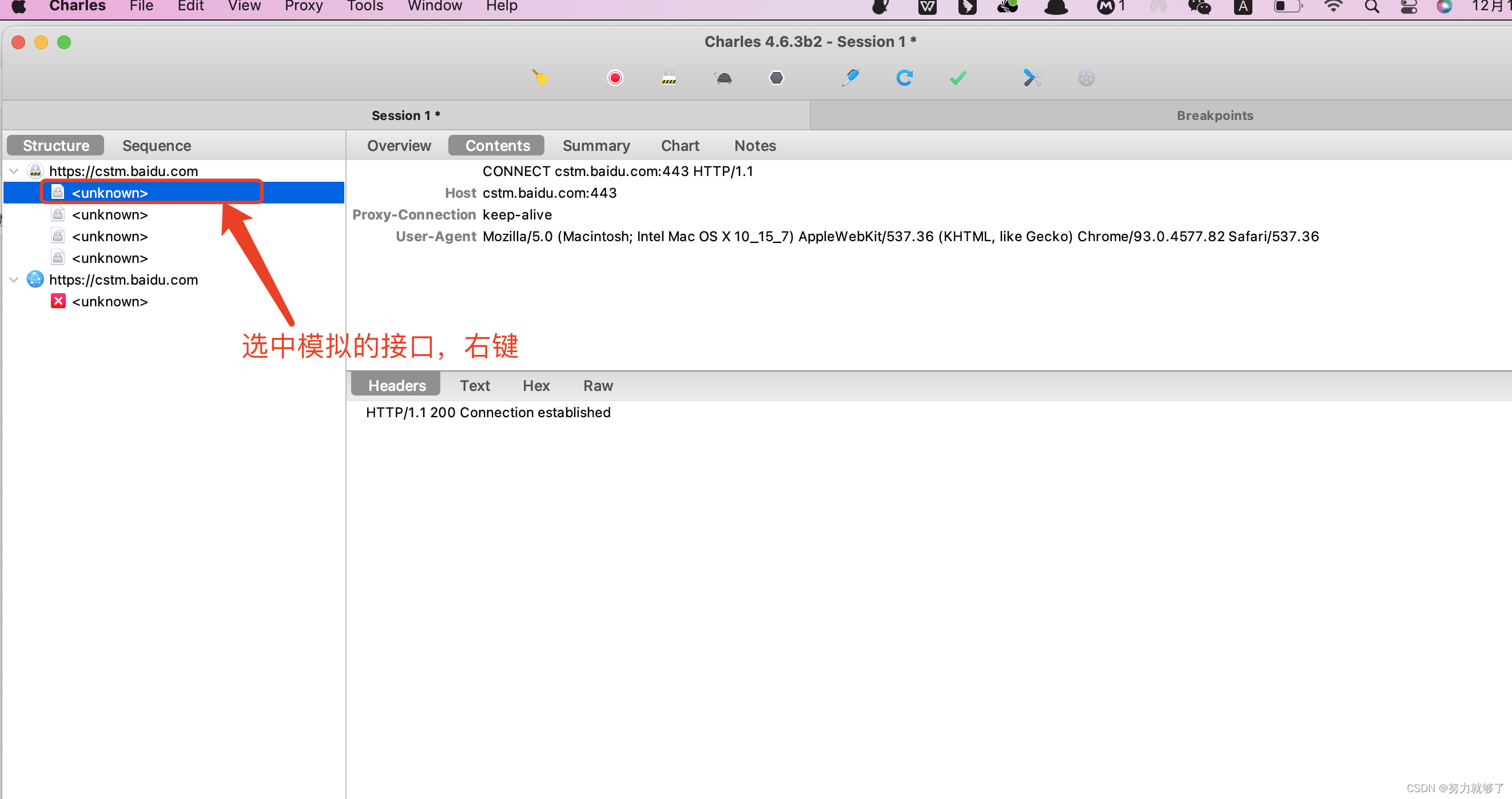
2.在下面选项中点击BreakPoints,目的是为选中的接口设置断点,设置完毕后就会看到断点按钮变亮了
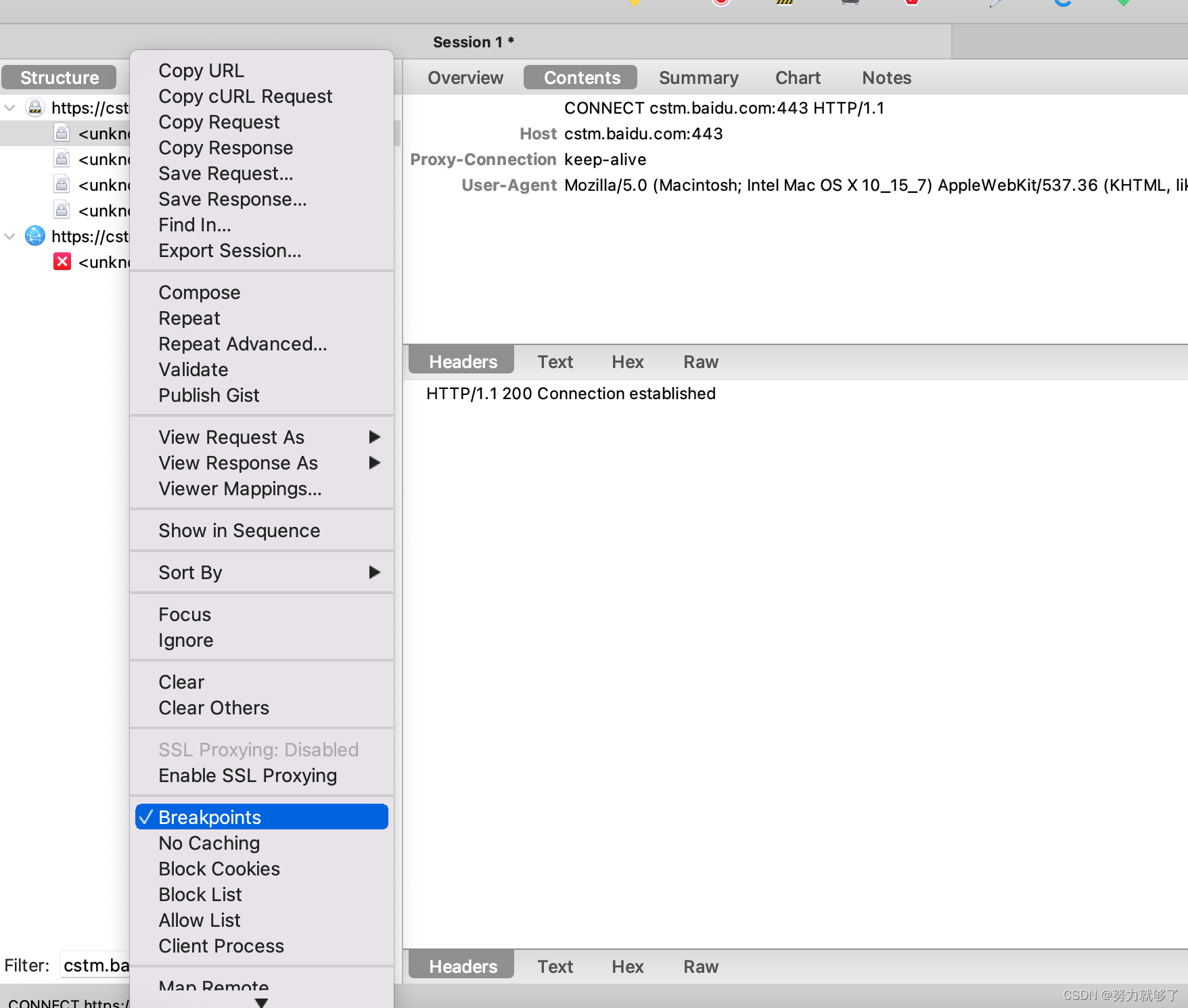
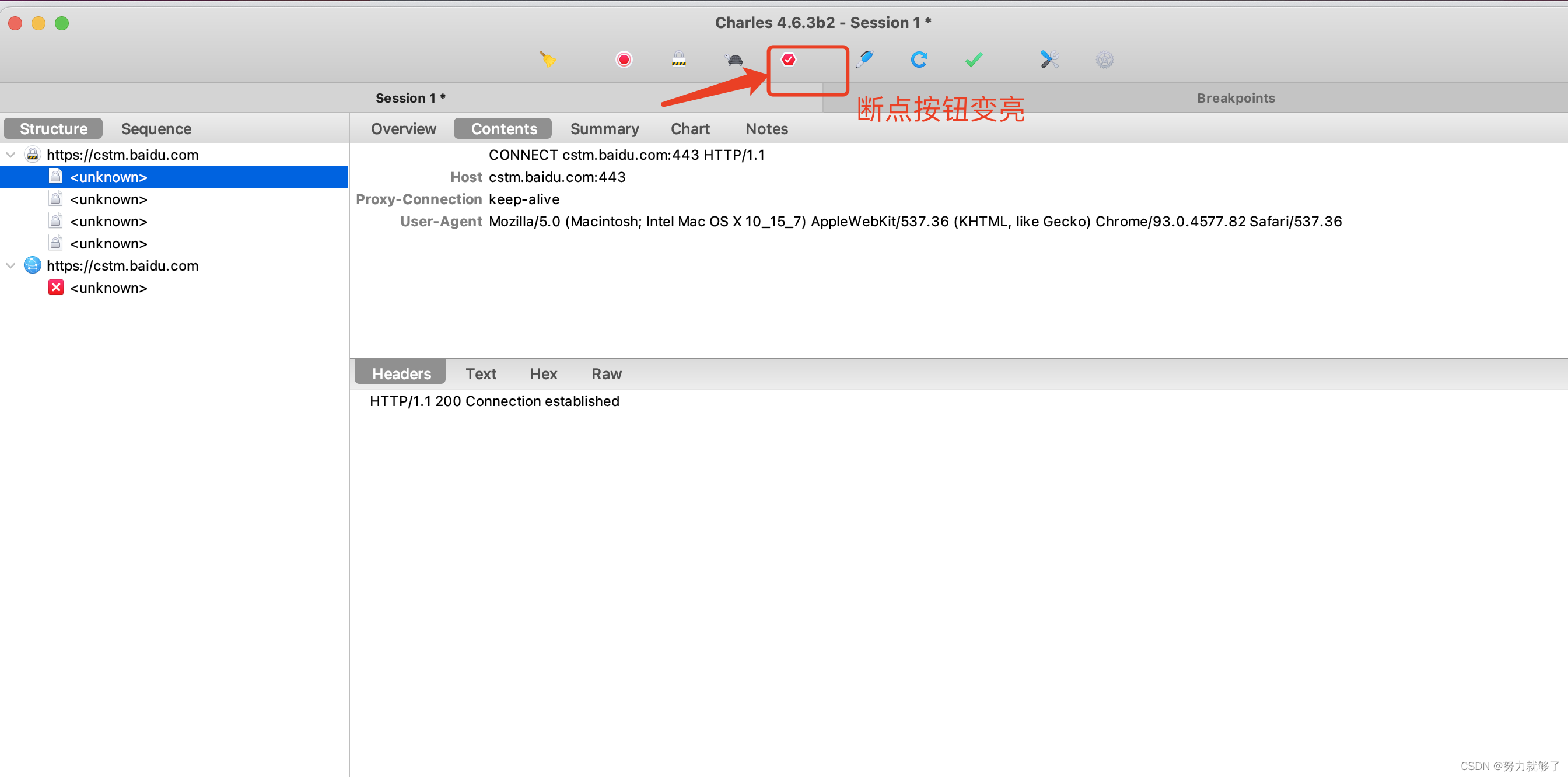
3.查看当前哪些接口设置了断点
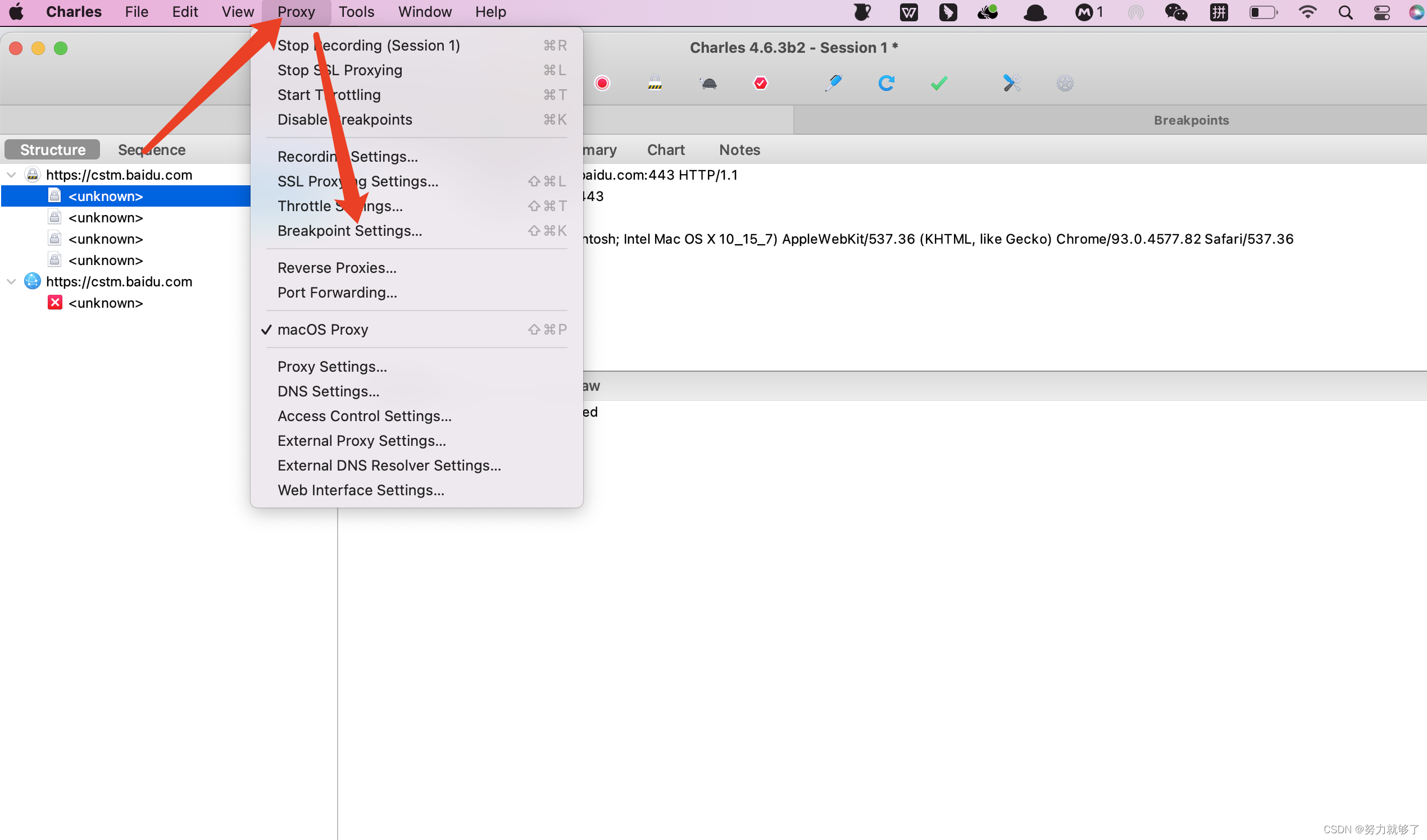
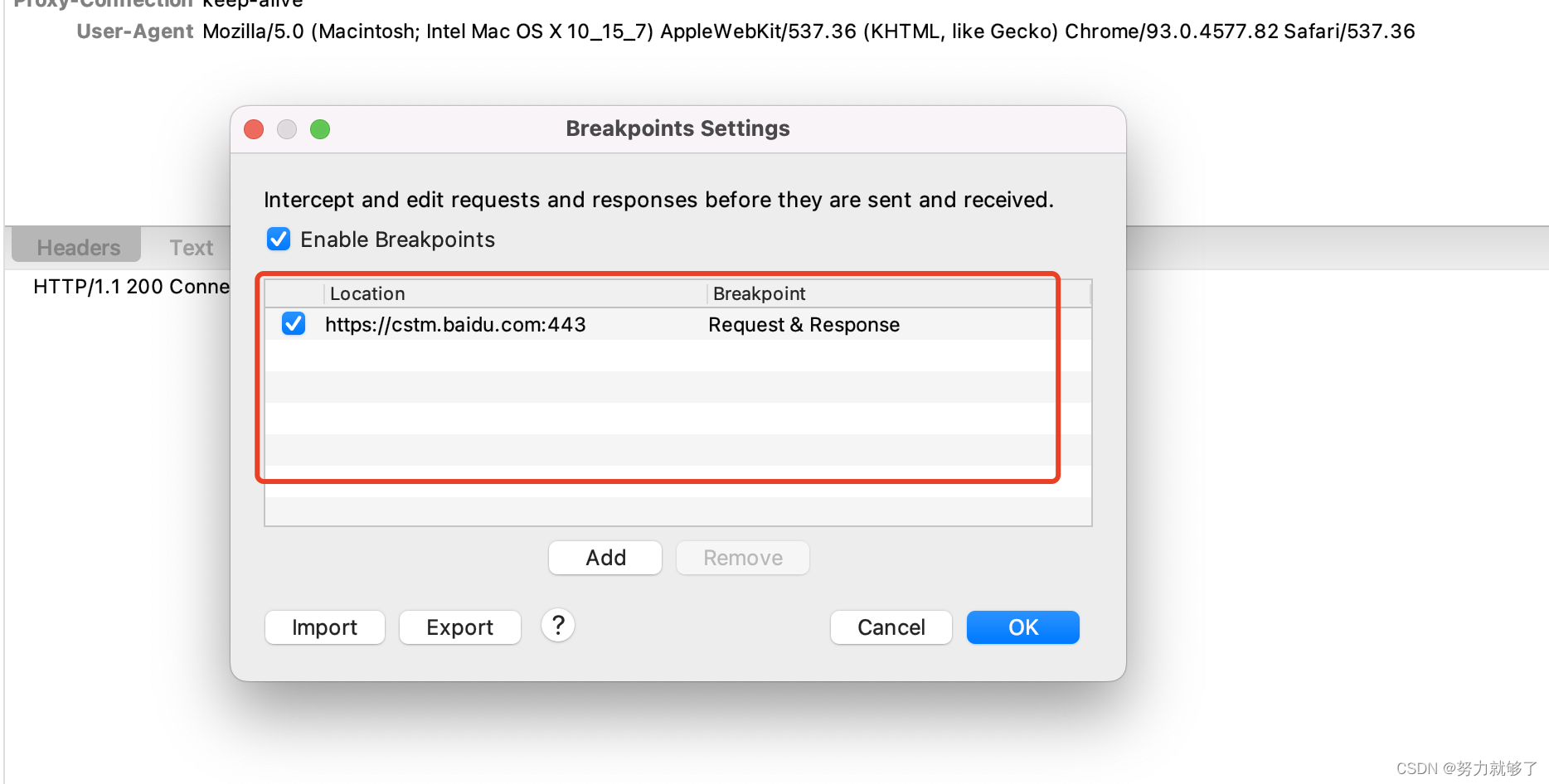
双击可以在下图对请求或响应进行选择,当勾选后,则在调试界面就可以对请求头或响应体参数进行修改
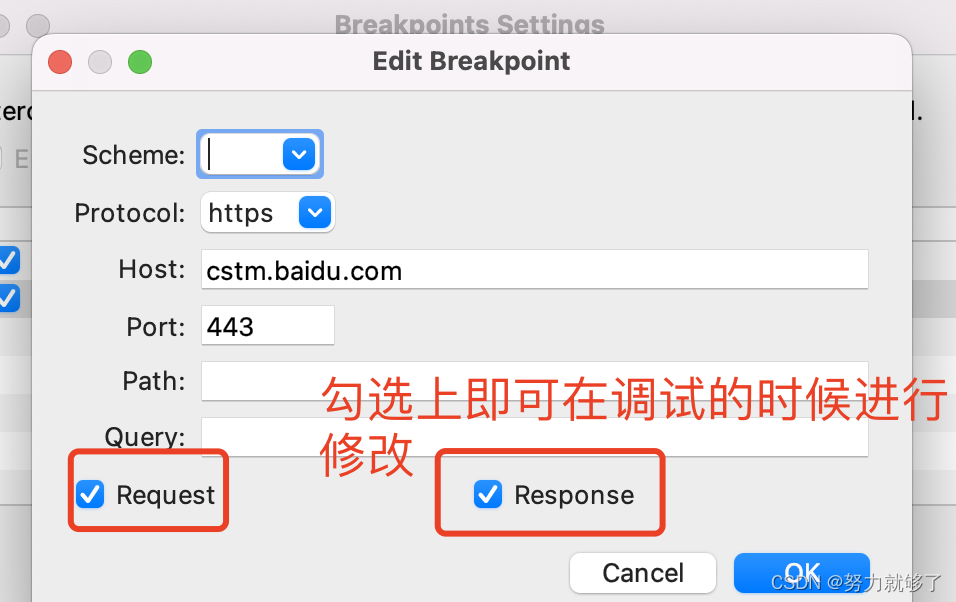
4.重新发起请求,就会进入到Charles设置好的断点界面
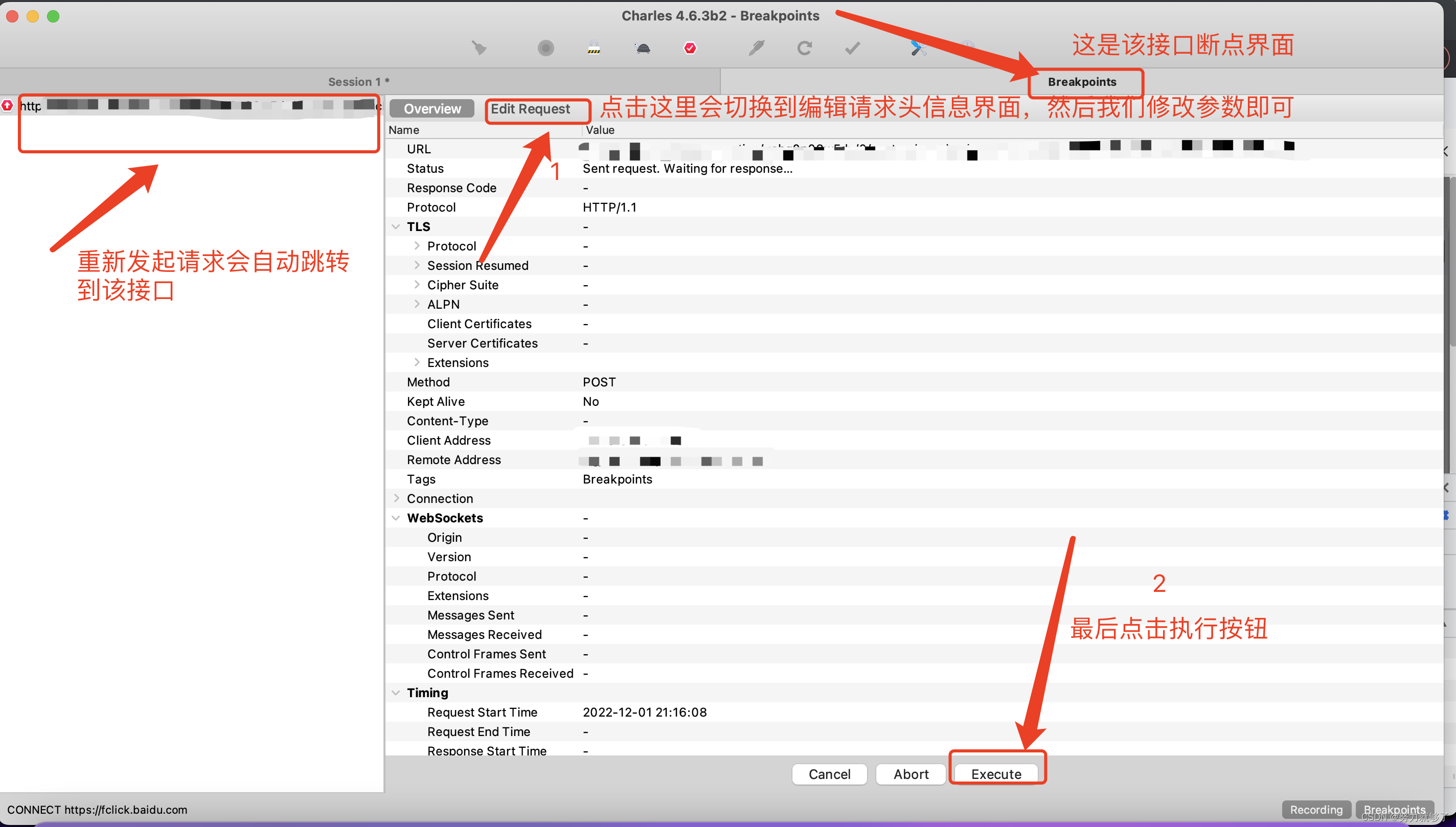
5.当修改参数执行后,既可以在页面也可以在Charles页面查看本次调试结果。
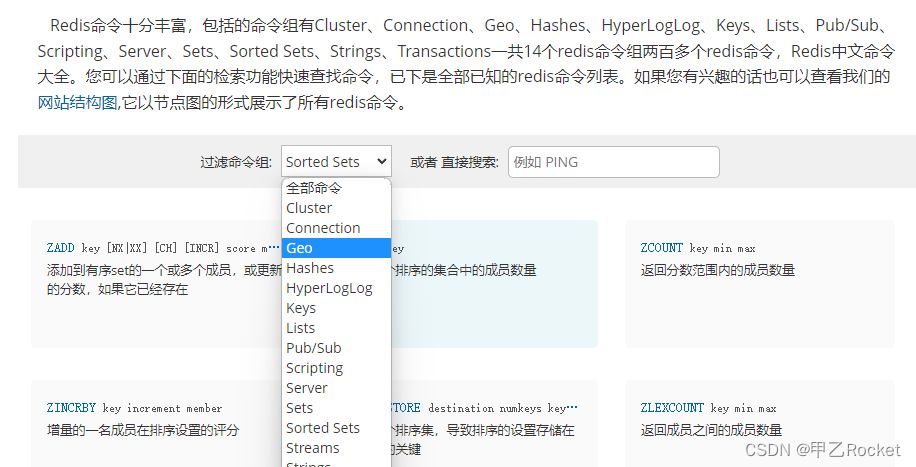
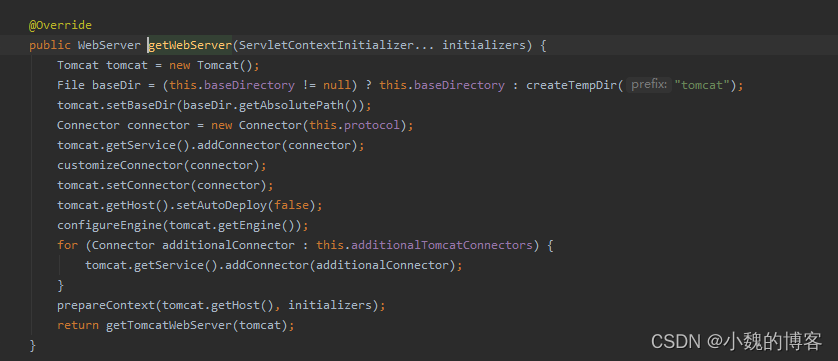
![[附源码]SSM计算机毕业设计疫情环境下的酒店管理系统JAVA](https://img-blog.csdnimg.cn/018187d4a8f0433788fb198417e14407.png)
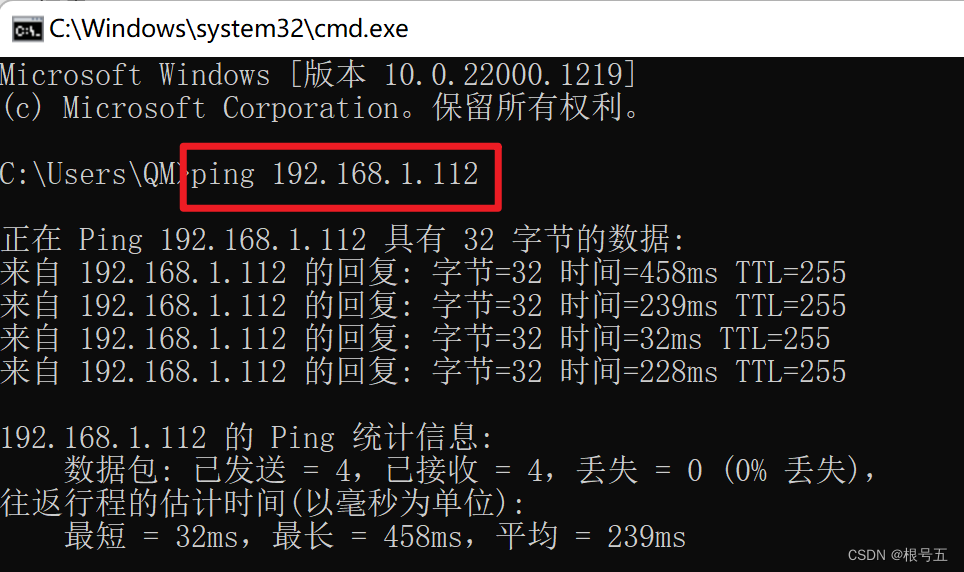

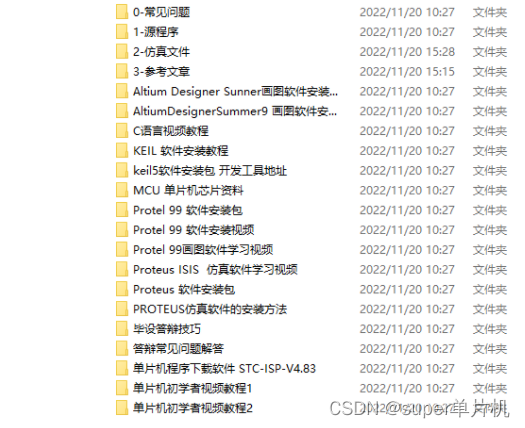
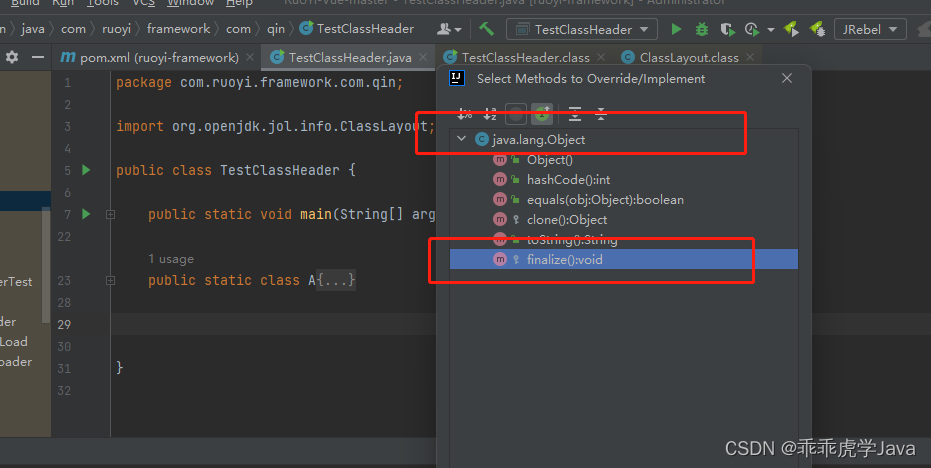


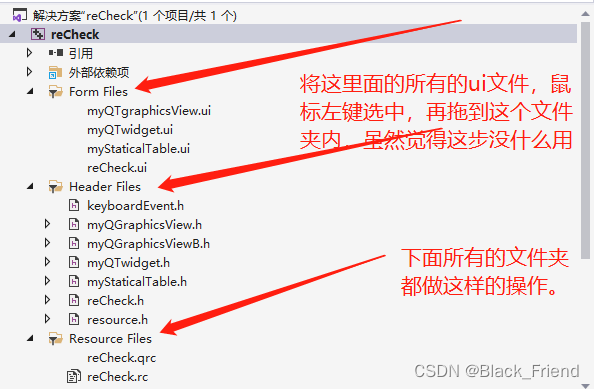
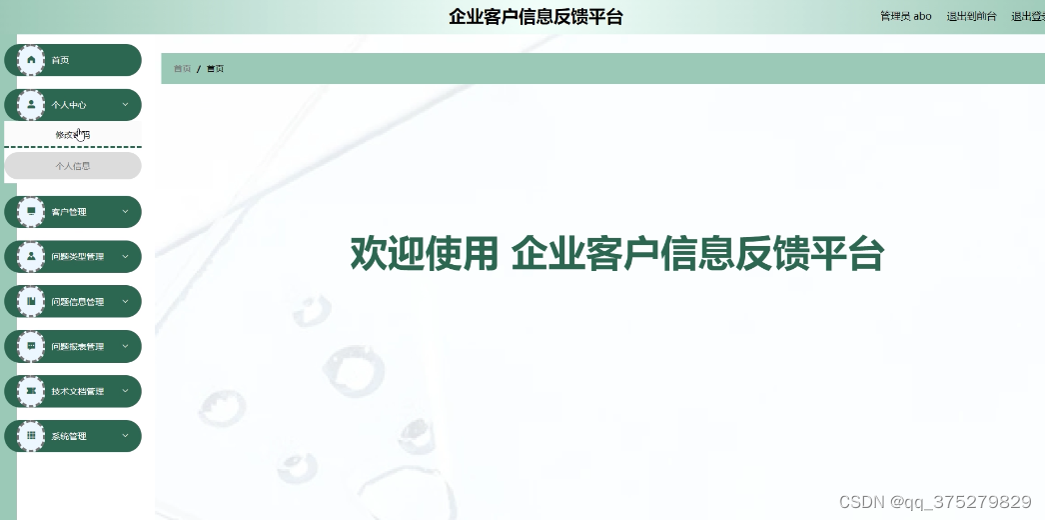


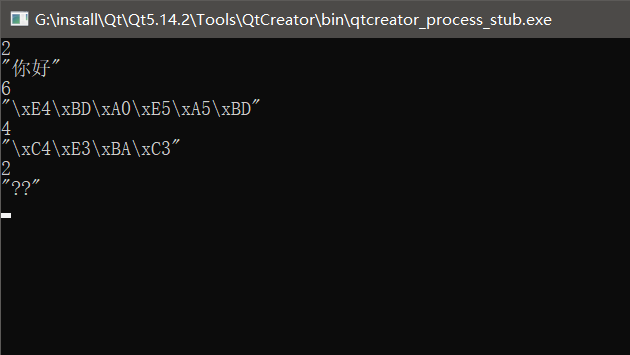
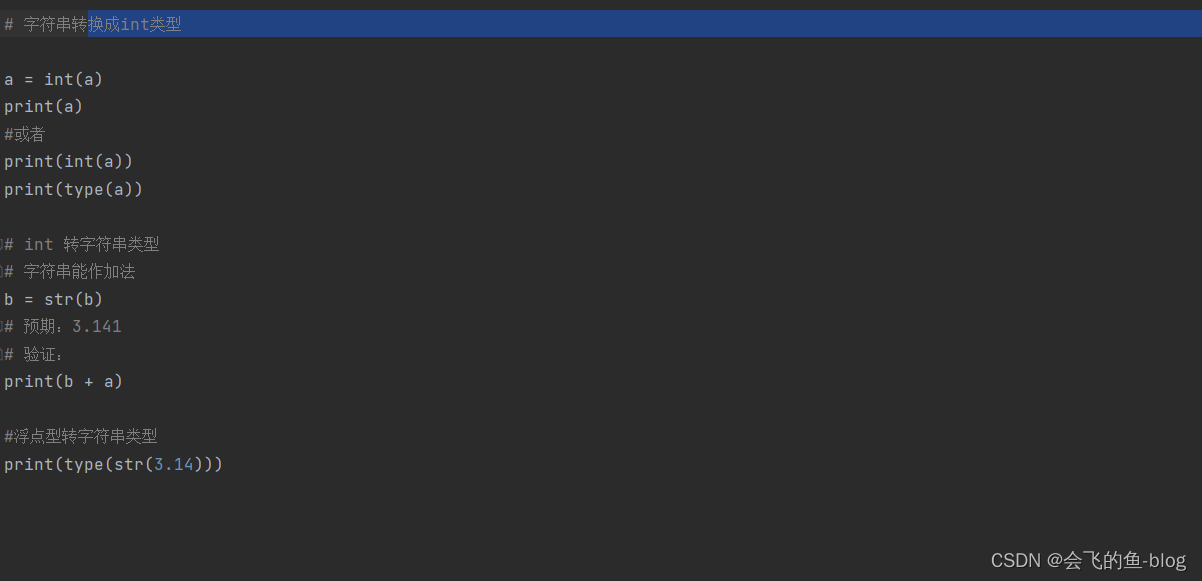

![[OpenCV实战]52 在OpenCV中使用颜色直方图](https://img-blog.csdnimg.cn/img_convert/925e455f72c7db6bc7dcab40a7b88cd3.jpeg)